Jak odzyskać dostęp do dysku twardego, naprawić błąd uniemożliwiający otwarcie dysku twardego

W tym artykule pokażemy Ci, jak odzyskać dostęp do dysku twardego w przypadku awarii. Sprawdźmy!
Usuń Daj dostęp z menu kontekstowego w systemie Windows 10: W najnowszej aktualizacji systemu Windows 10 o nazwie Fall Creators Update opcja „Udostępnij w” w menu kontekstowym Eksploratora Windows została zastąpiona opcją „Przyznaj dostęp”, która umożliwia szybkie udostępnianie wybrane pliki lub foldery z innymi użytkownikami w sieci. Przyznaj dostęp do funkcji umożliwia użytkownikom przyznanie dostępu do wybranych plików lub folderów innym zarejestrowanym użytkownikom w OC.
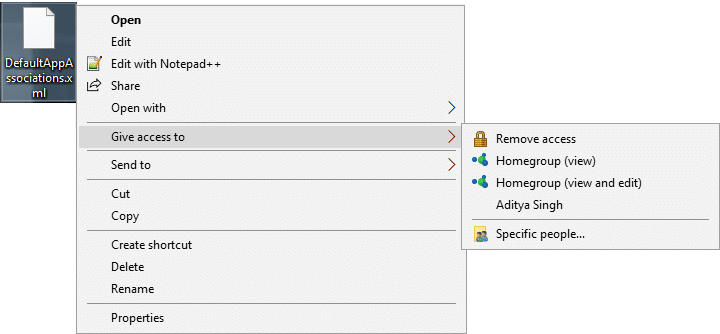
Ale niewielu użytkowników korzysta z funkcji „Przyznaj dostęp” i szukają sposobu na usunięcie Daj dostęp z menu kontekstowego. W każdym razie, nie marnując czasu, zobaczmy Jak usunąć Daj dostęp z menu kontekstowego w systemie Windows 10 za pomocą poniższego samouczka.
Zawartość
Usuń Daj dostęp z menu kontekstowego w systemie Windows 10
Upewnij się, że utworzyłeś punkt przywracania na wypadek, gdyby coś poszło nie tak.
1. Naciśnij klawisz Windows + R, a następnie wpisz regedit i naciśnij Enter, aby otworzyć Edytor rejestru.

2. Przejdź do następującego klucza rejestru:
HKEY_LOCAL_MACHINE OPROGRAMOWANIE Microsoft Windows Aktualna wersja Rozszerzenia powłoki
3. Kliknij prawym przyciskiem myszy rozszerzenie powłoki, a następnie wybierz Nowy> Klucz.
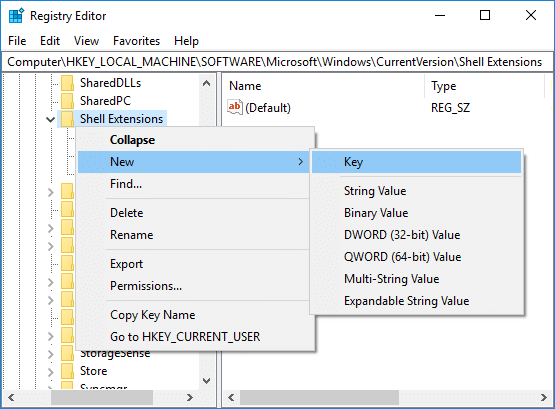
4. Nazwij nowo utworzony klucz jako Zablokowany i naciśnij Enter. Jeśli klucz Zablokowany jest już obecny, możesz pominąć ten krok.
5. Teraz kliknij prawym przyciskiem myszy Zablokowane, a następnie wybierz Nowy > Wartość ciągu .
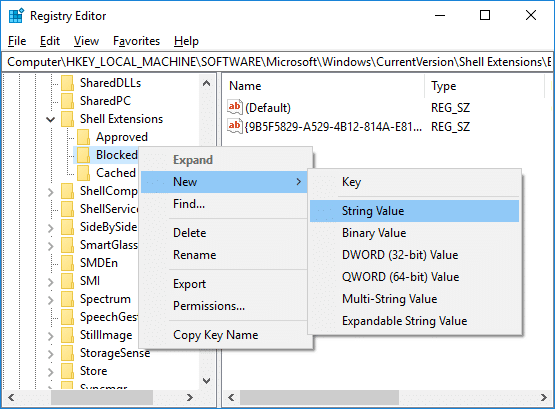
6. Nazwij ten ciąg jako {f81e9010-6ea4-11ce-a7ff-00aa003ca9f6} i naciśnij Enter.
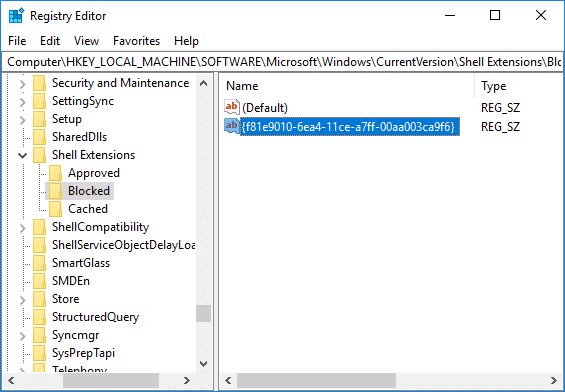
7. Na koniec uruchom ponownie komputer, aby zapisać zmiany. I tak, nie trzeba zmieniać rzeczoznawcy napisu, po prostu uruchom ponownie komputer, a następnie kliknij prawym przyciskiem myszy na pliku lub folderze wewnątrz Windows Explorer i nie będzie już zobaczyć „ daje dostęp do ” w menu kontekstowym .
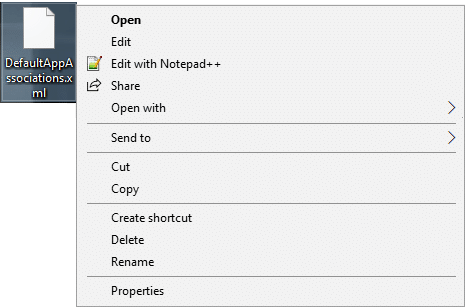
Dodaj „Daj dostęp” w menu kontekstowym w systemie Windows 10
1. Naciśnij klawisz Windows + R, a następnie wpisz regedit i naciśnij Enter, aby otworzyć Edytor rejestru.

2. Przejdź do następującego klucza rejestru:
HKEY_LOCAL_MACHINE OPROGRAMOWANIE Microsoft Windows Aktualna wersja Rozszerzenia powłoki Zablokowane
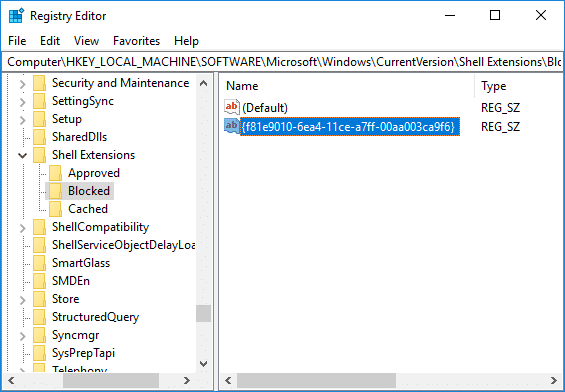
3. Kliknij prawym przyciskiem myszy ciąg {f81e9010-6ea4-11ce-a7ff-00aa003ca9f6}, a następnie wybierz Usuń. Kliknij Tak, aby potwierdzić swoje działania.
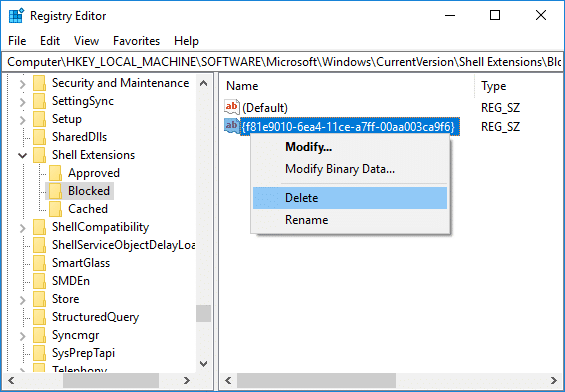
4. Po zakończeniu uruchom ponownie komputer, aby zapisać zmiany.
Zalecana:
To wszystko, czego pomyślnie nauczyłeś się Jak usunąć Daj dostęp z menu kontekstowego w systemie Windows 10, ale jeśli nadal masz jakiekolwiek pytania dotyczące tego samouczka, możesz je zadać w sekcji komentarza.
W tym artykule pokażemy Ci, jak odzyskać dostęp do dysku twardego w przypadku awarii. Sprawdźmy!
Na pierwszy rzut oka AirPodsy wyglądają jak każde inne prawdziwie bezprzewodowe słuchawki douszne. Ale wszystko się zmieniło, gdy odkryto kilka mało znanych funkcji.
Firma Apple wprowadziła system iOS 26 — dużą aktualizację z zupełnie nową obudową ze szkła matowego, inteligentniejszym interfejsem i udoskonaleniami znanych aplikacji.
Studenci potrzebują konkretnego typu laptopa do nauki. Powinien być nie tylko wystarczająco wydajny, aby dobrze sprawdzać się na wybranym kierunku, ale także kompaktowy i lekki, aby można go było nosić przy sobie przez cały dzień.
Dodanie drukarki do systemu Windows 10 jest proste, choć proces ten w przypadku urządzeń przewodowych będzie się różnić od procesu w przypadku urządzeń bezprzewodowych.
Jak wiadomo, pamięć RAM to bardzo ważny element sprzętowy komputera, który przetwarza dane i jest czynnikiem decydującym o szybkości laptopa lub komputera stacjonarnego. W poniższym artykule WebTech360 przedstawi Ci kilka sposobów sprawdzania błędów pamięci RAM za pomocą oprogramowania w systemie Windows.
Telewizory Smart TV naprawdę podbiły świat. Dzięki tak wielu świetnym funkcjom i możliwościom połączenia z Internetem technologia zmieniła sposób, w jaki oglądamy telewizję.
Lodówki to powszechnie stosowane urządzenia gospodarstwa domowego. Lodówki zazwyczaj mają dwie komory: komora chłodna jest pojemna i posiada światło, które włącza się automatycznie po każdym otwarciu lodówki, natomiast komora zamrażarki jest wąska i nie posiada światła.
Na działanie sieci Wi-Fi wpływa wiele czynników poza routerami, przepustowością i zakłóceniami. Istnieje jednak kilka sprytnych sposobów na usprawnienie działania sieci.
Jeśli chcesz powrócić do stabilnej wersji iOS 16 na swoim telefonie, poniżej znajdziesz podstawowy przewodnik, jak odinstalować iOS 17 i obniżyć wersję iOS 17 do 16.
Jogurt jest wspaniałym produktem spożywczym. Czy warto jeść jogurt codziennie? Jak zmieni się Twoje ciało, gdy będziesz jeść jogurt codziennie? Przekonajmy się razem!
W tym artykule omówiono najbardziej odżywcze rodzaje ryżu i dowiesz się, jak zmaksymalizować korzyści zdrowotne, jakie daje wybrany przez Ciebie rodzaj ryżu.
Ustalenie harmonogramu snu i rutyny związanej z kładzeniem się spać, zmiana budzika i dostosowanie diety to niektóre z działań, które mogą pomóc Ci lepiej spać i budzić się rano o odpowiedniej porze.
Proszę o wynajem! Landlord Sim to mobilna gra symulacyjna dostępna na systemy iOS i Android. Wcielisz się w rolę właściciela kompleksu apartamentowego i wynajmiesz mieszkania, a Twoim celem jest odnowienie wnętrz apartamentów i przygotowanie ich na przyjęcie najemców.
Zdobądź kod do gry Bathroom Tower Defense Roblox i wymień go na atrakcyjne nagrody. Pomogą ci ulepszyć lub odblokować wieże zadające większe obrażenia.













